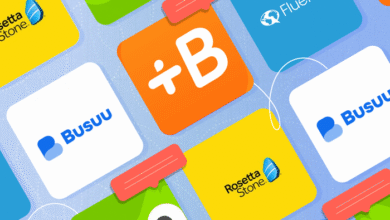Yasaklı Sitelere Giriş İçin En İyi DNS Ayarları
Webirinci.com adresi olarak sizler için hazırladığımız en popüler yasaklı sitelere giriş için DNS ayarlarına göz atın.

 En İyi DNS Ayarları 2025 (Güncel Liste)
En İyi DNS Ayarları 2025 (Güncel Liste)
Webirinci.com adresi olarak sizler için hazırladığımız en popüler yasaklı sitelere giriş DNS ayarları aşağıdaki şekildedir:
Google DNS Ayarları
Google Public DNS, oyun performansını artırmak için en çok tercih edilen ücretsiz DNS servislerinden biridir. Genel internet taramasında hız kazandırmasının yanı sıra, kullanıcı geri bildirimlerini ve hata raporlarını da dikkate alarak sürekli güncellenmektedir.
Dünya genelinde en büyük açık alan adı sistemi sağlayıcısı olarak bilinen Google DNS, farklı alan adlarına daha hızlı yönlendirme yaparak hem güvenli hem de akıcı bir oyun deneyimi sunar. Google DNS ayarları yasaklı siteler ve çevrim içi oyunlarda gecikmeyi azaltmak için güvenilir bir tercihtir.
- IPv4: 8.8.8.8 / 8.8.4.4
- IPv6: 2001:4860:4860::8888 / 2001:4860:4860::8844
Cloudflare DNS Ayarları
Cloudflare DNS, hız ve güvenlik açısından en iddialı DNS çözümlerinden biridir. Kurumsal düzeyde sunulan bu hizmet, yüksek yedeklilik, düşük gecikme süresi ve kolay kurulum avantajlarıyla öne çıkar. Ayrıca DNSSEC desteği ve DDoS saldırılarına karşı koruma özellikleriyle entegre şekilde gelir.
Hem profesyonel oyuncular hem de günlük kullanıcılar için ideal olan bu DNS, oyun keyfini kesintisiz hale getirir. Kullanıcı dostu yönetim paneli, yetişkin içerik filtreleri, gelişmiş gizlilik ayarları ve şifrelenmiş bağlantılar gibi ek özelliklerle birlikte gelir.
- IPv4: 1.1.1.1 / 1.0.0.1
- IPv6: 2606:4700:4700::1111 / 2606:4700:4700::1001
OpenDNS Ayarları
OpenDNS, oyuncular için güvenlik odaklı güçlü bir DNS hizmetidir. Kimlik avı girişimleri, kötü amaçlı yazılımlar ve diğer çevrim içi tehditlere karşı etkin bir koruma sağlar. Yüksek talebin olduğu çok oyunculu oyunlarda bile gecikmesiz performans sunmasıyla bilinir.
Ayrıca OpenDNS, kullanıcıların belirli web sitelerini veya içerik kategorilerini engellemelerine imkân tanır. Hem hız hem de güvenlik açısından istikrarlı bir performans vadettiği için oyuncular tarafından en güvenilir DNS seçenekleri arasında yer almaktadır.
- IPv4: 208.67.222.222 / 208.67.220.220
- IPv6: 2620:119:35::35 / 2620:119:53::53
Yandex DNS Ayarları
Yandex üzerinden tüm siteleri açan DNS ayarları aşağıdaki şekildedir:
- IPv4: 77.88.8.8 / 77.88.8.1
AdGuard DNS Ayarları
AdGuard kullanarak reklamları engellemek için 94.140.14.14 ve 94.140.15.15 adreslerini veya aile koruması için 94.140.14.15 ve 94.140.15.16 adreslerini kullanabilirsiniz. Ayrıca yasaklı sitelere girme DNS ayarlarını da bu kodlar yardımıyla yapabilirsiniz.
Android ve iPhone İçin DNS Ayarları Nasıl Yapılır?
Günümüzde yaygın olarak kullanılan işletim sistemlerinden olan android ve ios üzerinden yasaklı site açma DNS detayları aşağıdaki şekildedir:
Android DNS Ayarları (Manuel ve Uygulama ile)
Android cihazlarda yasaklı siteler için DNS ayarlarını değiştirmek için şu adımları izleyebilirsiniz:
- Telefonunuzdan “Ayarlar” uygulamasını açın.
- “Ağ ve İnternet” menüsüne girin.
- “Wi-Fi” seçeneğini seçin.
- Bağlı olduğunuz Wi-Fi ağının üzerine uzun basın veya yanındaki ayar simgesine dokunun.
- Açılan menüden “Gelişmiş seçenekler” kısmına geçin.
- “IP ayarları” bölümünü “Statik” olarak değiştirin.
- Buradaki “DNS 1” ve “DNS 2” alanlarına kullanmak istediğiniz DNS adreslerini yazın.
- İşlemi tamamlamak için “Kaydet” seçeneğine dokunun.
Öte yandan, android telefonda yasaklı sitelere giriş DNS ayarları çeşitli uygulamalarla da yapılabilmektedir.
iPhone DNS Ayarları (iOS 17 Uyumlu)
iOS 17 ve üzeri sürüme sahip iPhone cihazlarda yasaklı site DNS değiştirme adımları aşağıdaki gibidir:
- “Ayarlar” uygulamasını açın.
- “Wi-Fi” menüsüne dokunun.
- Kullanmakta olduğunuz Wi-Fi ağının yanındaki (i) bilgi simgesine tıklayın.
- Sayfayı aşağı kaydırarak “DNS Yapılandır” seçeneğini bulun.
- Buradan “Manuel” seçeneğini seçin.
- Varsayılan DNS adreslerini silin.
- Yeni DNS sunucularını girin.
- “Kaydet” düğmesine dokunarak değişiklikleri uygulayın
Windows ve Mac İçin DNS Değiştirme Rehberi
Hem windows hem de Mac işletim sistemleri için oldukça benzer olan yurt dışı DNS değiştirme işleminin detayları aşağıdaki şekildedir:
Windows 10 ve Windows 11 DNS Ayarları
Windows 10 ve 11 kullanıcıları yasaklı siteleri açma şifresi olarak da bilinen DNS adreslerini aşağıdaki adımlarla kolayca değiştirebilir:
- Sağ alt köşedeki ağ simgesine sağ tıklayın.
- Açılan menüden “Ağ ve İnternet ayarlarını aç” seçeneğini seçin.
- Karşınıza çıkan pencerede bağlantı türünüze göre “Ethernet” veya “Wi-Fi” seçeneğine tıklayın.
- Aktif bağlantınızı seçip “Özellikler” bölümüne girin.
- Burada “IP ayarları” kısmını bulun ve “Düzenle” butonuna basın.
- Açılan menüde “Manuel” seçeneğini aktif hale getirin ve IPv4 bölümünü açın.
- “Tercih edilen DNS” alanına birincil DNS adresini (örneğin Google DNS için 8.8.8.8) yazın.
- “Alternatif DNS” kısmına ikincil DNS adresini (örneğin 8.8.4.4) girin.
- Tüm değişiklikleri uygulamak için “Kaydet” seçeneğine tıklayın.
macOS DNS Ayarları
Mac cihazlarda da her siteye giren DNS değiştirme işlemi oldukça basittir. DNS yasaklı sitelere giriş adımları aşağıdaki şekildedir:
- Sistem Tercihleri menüsünden Ağ bölümüne girin.
- Sol tarafta kullandığınız ağ bağdaştırıcısını seçin ve sağ alttaki “İleri Düzey” butonuna basın.
- Açılan pencerede DNS sekmesine geçin.
- Buradaki mevcut adresleri temizleyip tercih ettiğiniz birincil ve ikincil DNS adreslerini ekleyin.
- Tamam seçeneğine dokunarak pencereyi kapatın.
- Son olarak Uygula butonuna basarak ayarları kaydedin.
VPN ile DNS Değiştirmenin Farkları Nelerdir?
vpn DNS ayarları değiştirmenin temel farkı kapsam ve işlevlerinden kaynaklanır. VPN, internet trafiğini şifreleyerek ve farklı bir konumdan yönlendirerek IP adresinizi gizler, tüm internet bağlantınızı kapsar ve hem gizlilik hem de erişim özgürlüğü sağlar. DNS değişikliği ise sadece alan adlarını IP adreslerine çözümleme işini farklı bir sunucu üzerinden yapar.
Yani DNS değiştirerek sadece hangi DNS sunucusunu kullanacağınızı değiştirirsiniz, bağlantı şifrelenmez ve internet trafiği VPN kadar kapsamlı gizlenmez. Diğer bir ifadeyle, VPN genel olarak daha kapsamlı güvenlik ve gizlilik sunarken, DNS değiştirme işlemi genellikle erişim engellerini aşmak ve DNS tabanlı sansürleri aşmak için kolay ve hızlı bir çözümdür.
DNS Ayarlarını Otomatik Olarak Değiştiren Programlar
DNS ayarlarını otomatik olarak değiştiren popüler programlar aşağıdaki şekildedir:
- DNS Değiştirici (Tamindir): Kolay arayüzü ile kullanıcı dostudur, Windows 7/8/10 sistemlerde DNS adreslerini hızlı ve güvenli şekilde değiştirmeye olanak verir. Ayrıca Google DNS, OpenDNS, Comodo gibi popüler DNS sunucularının hazır seçenekleri bulunmaktadır.
- DNS Jumper: Kullanıcıya mevcut DNS sunucularını gösterir ve seçim yapmayı kolaylaştırır. Öte yandan ücretsiz olan bu program, IP yanıt sürelerine göre hızlı DNS bulmayı da destekler.
- DNS Changer (Microsoft Store): Windows için oldukça basit olan bu uygulana, Google DNS ve Cloudflare gibi birçok seçeneği içermektedir.
Türkiye’de En Çok Tercih Edilen DNS Sağlayıcıları
Türkiye’de en çok tercih edilen DNS sağlayıcıları ve DNS kodları aşağıdaki şekildedir:
- Google DNS: 8.8.8.8 ve 8.8.4.4 IP adresleri ile yüksek erişilebilirlik ve hız sunar.
- Cloudflare DNS: 1.1.1.1 ve 1.0.0.1 hız ve gizlilik öncelikli DNS hizmeti sağlar.
- OpenDNS: 208.67.222.222 ve 208.67.220.220 adresleri ile güvenlik, kimlik avı koruması ve içerik filtreleme olanağı sunar.
- Yandex DNS: 77.88.8.8 ve 77.88.8.1 adresleriyle hızlı erişim ve aile filtresi seçenekleri sunar.
- AdGuard DNS: 94.140.14.14 ve 94.140.15.15 adresleri ile reklam engelleme ve gizlilik hizmeti verir.
- Türk Telekom (TTnet) DNS: 195.175.39.49 ve 195.175.39.50 IP adresleri Türkiye’de yaygın şekilde kullanılır ve yerel erişim avantajı sağlar.
DNS Ayarı ile Giremiyorsanız Ne Yapmalısınız?
DNS, tarayıcıların internet üzerindeki kaynaklara erişebilmesi için alan adlarını IP adreslerine dönüştürür. Ancak, bu süreç DNS sunucusu tarafından doğru şekilde tamamlanmazsa, genellikle “DNS sunucusu yanıt vermiyor” şeklinde bir hata ile karşılaşılır. Bu hata, tarayıcınızın internete erişim kuramadığı anlamına gelir. Sorun; ağ bağlantısı, yanlış yapılandırılmış DNS ayarları, güncel olmayan bir tarayıcı ya da kullanıcı kaynaklı farklı problemlerden kaynaklanabilir. Ayrıca, DNS hizmetini geçici süre devre dışı bırakan bir sunucu kesintisi de bu tür hatalara sebep olabilir.
Windows ve Mac cihazlarda DNS sorunlarını çözmek için aşağıdaki adımları uygulayabilirsiniz:
- Farklı Bir Tarayıcı Deneyin
En kolay çözüm, tarayıcı değiştirerek bağlantıyı test etmektir. Mevcut tarayıcınızı güncelleyebilir veya alternatif bir tarayıcı kullanabilirsiniz. Örneğin, varsayılan olarak Safari veya Chrome kullanıyorsanız, aynı siteyi Mozilla Firefox ya da Microsoft Edge üzerinden açmayı deneyin.
- Bilgisayarınızı Güvenli Mod’da Başlatın
İşletim sistemindeki bozulmalar DNS hatalarına neden olabilir. Bu durumda cihazınızı Güvenli Mod’da başlatarak sorunun kaynağını test edebilirsiniz.
Windows 10 için:
- Başlat menüsünden Güç simgesine tıklayın.
- Shift tuşuna basılı tutarak Yeniden Başlat seçeneğini seçin.
- Açılan ekranda Sorun Gider > Gelişmiş seçenekler > Başlangıç Ayarları yolunu izleyin ve Yeniden Başlat’ı seçin.
- Karşınıza çıkan seçeneklerden 4 (Güvenli Mod) veya 5 (Ağ ile Güvenli Mod) tuşuna basarak devam edin.
macOS için: Bilgisayarı yeniden başlatırken Shift tuşuna basılı tutun. Apple logosu göründüğünde tuşu bırakın, sistem Güvenli Mod’da açılacaktır.
- Antivirüs ve Güvenlik Duvarını Geçici Olarak Kapatın
Bazen güvenlik yazılımları ağ bağlantılarını kısıtlayabilir. Bu nedenle, antivirüs ve güvenlik duvarınızı geçici olarak devre dışı bırakın ve ardından tekrar siteye erişmeyi deneyin. Eğer sorun çözülürse, yazılımınızı değiştirmeyi ya da mevcut ayarları yeniden yapılandırmayı düşünebilirsiniz. İşiniz bittiğinde güvenlik duvarınızı tekrar aktif etmeyi unutmayın.
- İkincil Ağ Bağlantılarını Devre Dışı Bırakın
Birden fazla ağ bağlantısı cihazınızda karışıklığa sebep olabilir. Kullanmadığınız bağlantıları kapatmak sorunu çözebilir.
Windows için:
- Görev çubuğuna “Ağ Bağlantıları” yazın ve Ağ Bağlantılarını Görüntüle seçeneğine tıklayın.
- Kullanmadığınız bağlantıların üzerinde sağ tıklayın ve Devre Dışı Bırak seçeneğini seçin.
macOS için:
- Apple Menüsü > Sistem Tercihleri > Ağ yolunu izleyin.
- Sol tarafta listelenen bağlantılar arasından kullanmadıklarınızı devre dışı bırakın.
- DNS Önbelleğini Temizleyin ve IP’yi Yenileyin
DNS sorunları bazen önbellekteki eski kayıtlar nedeniyle yaşanır. Bu durumda DNS önbelleğini temizlemek ve IP adresini yenilemek faydalı olabilir.
Windows için:
- Arama kutusuna cmd yazıp komut istemini açın.
- Aşağıdaki komutları sırasıyla çalıştırın:
- ipconfig /flushDNS
- ipconfig /registerDNS
- ipconfig /release
- ipconfig /renew
Bu adımlar tamamlandığında DNS önbelleğiniz sıfırlanacaktır.
macOS için:
- Spotlight (Command + Space) ile Terminal açın.
- Aşağıdaki komutu girin:
- dscacheutil -flushcache
- IPv6’yı Devre Dışı Bırakın
IPv6, en güncel internet protokolü olmasına rağmen bazı durumlarda bağlantı sorunlarına neden olabilir. Bu nedenle geçici olarak devre dışı bırakmayı deneyebilirsiniz.
Windows’ta:
- Ağ Bağlantıları sayfasını açın.
- Kullanmakta olduğunuz bağlantıya sağ tıklayın ve Özellikler’i seçin.
- İnternet Protokolü Sürüm 6 (TCP/IPv6) kutusunun işaretini kaldırın ve Tamam’a tıklayın.
macOS’ta:
Terminal açın ve kullanılan ağ arabirimini öğrenmek için belirtilen komutu girin:
- networksetup -listallnetworkservices
Kablosuz bağlantı için:
- networksetup -setv6off Wi-Fi
Ethernet bağlantısı için:
- networksetup -setv6off Ethernet
Tüm bu adımları uyguladıktan sonra tarayıcınızı yenileyip bağlantıyı test edebilirsiniz.

 En İyi DNS Ayarları 2025 (Güncel Liste)
En İyi DNS Ayarları 2025 (Güncel Liste)